eTiming til sommercup
Dette er ment som en oppskrift på hvordan man kan bruke eTiming til tidtaking under KOKs sommercupløp. Oppskriften vil fungere både ved tidtaking under arrangementet (polling fra MTR) eller spooling av resultater i etterkant av arrangementet.
Innhold på denne siden
På denne siden finner du informasjon om
- Sommercupkonseptet
- Før løpet
- Bruke Eventor til å sette opp klasser og påmeldingskontingenter
- Overføre påmeldinger fra Eventor til eTiming
- Hvordan løypelegger bør klargjøre løypene når hen legger løypene i Purple Pen
- Hvordan du laster inn postkoder og løyper fra Purple Pen til eTiming
- Trekke startlister, skrive ut startlister og publisere startliste på Eventor
- Utstyrsliste til løpet
- Under løpet
2. Legge inn etteranmeldinger
3. Tidtaking. Her har de siste sidene av Terje Urfjells guide fra 2019 mer detaljer.
4. Lage resultatlister og publisere på Eventor - Etter løpet
Du kan lese mer om bruk av Livelox og Liveresultater med LiveRes på egne sider.
Om KOKs sommercup
Sommercupen er en rekke enkle o-løp gjennom sommeren. Vanligvis trenger vi to personer til å arrangere sommercup: en løpsleder/løypelegger og en tidtaker. Løpene har status som nærløp og det tilbys vanligvis 4 løyper:
| Løype | Løypenavn | Klassenavn | Kortnavn | Lengde | |
|---|---|---|---|---|---|
| 1 | A-lang | Herrer A-lang, Damer A-lang | H-AL, D-AL | 3,5–4,5 | |
| 2 | A-kort | Herrer A-kort, Damer A-kort | H-AK, D-AK | 2,5–3,5 | |
| 3 | C | Herrer C, Damer C | H-C, D-C | 2,0–2,5 | |
| 4 | N | Nybegynner | N | 1,5–2,0 |
Løype A-kort kan veldig gjerne både være ganske enkel (mye B-poster) og bør være lettløpt slik at «den eldre garde» får en god opplevelse i løypa.
Påmeldingskontingenten har vært kr 0 for KOKs løpere og 30 kr for løpere fra andre klubber som betales via Vipps til #89632. Hvis vi låner kart av en annen klubb, så er sommercup gratis for disse løperne også.
Klasseoppsett, frister og kontingenter i Eventor
Opprett klassene i Eventor. Jeg anbefaler å kopiere fra tidligere Sommercup for å få et passende oppsett. Navnene på klassene skal være som tabellen over.
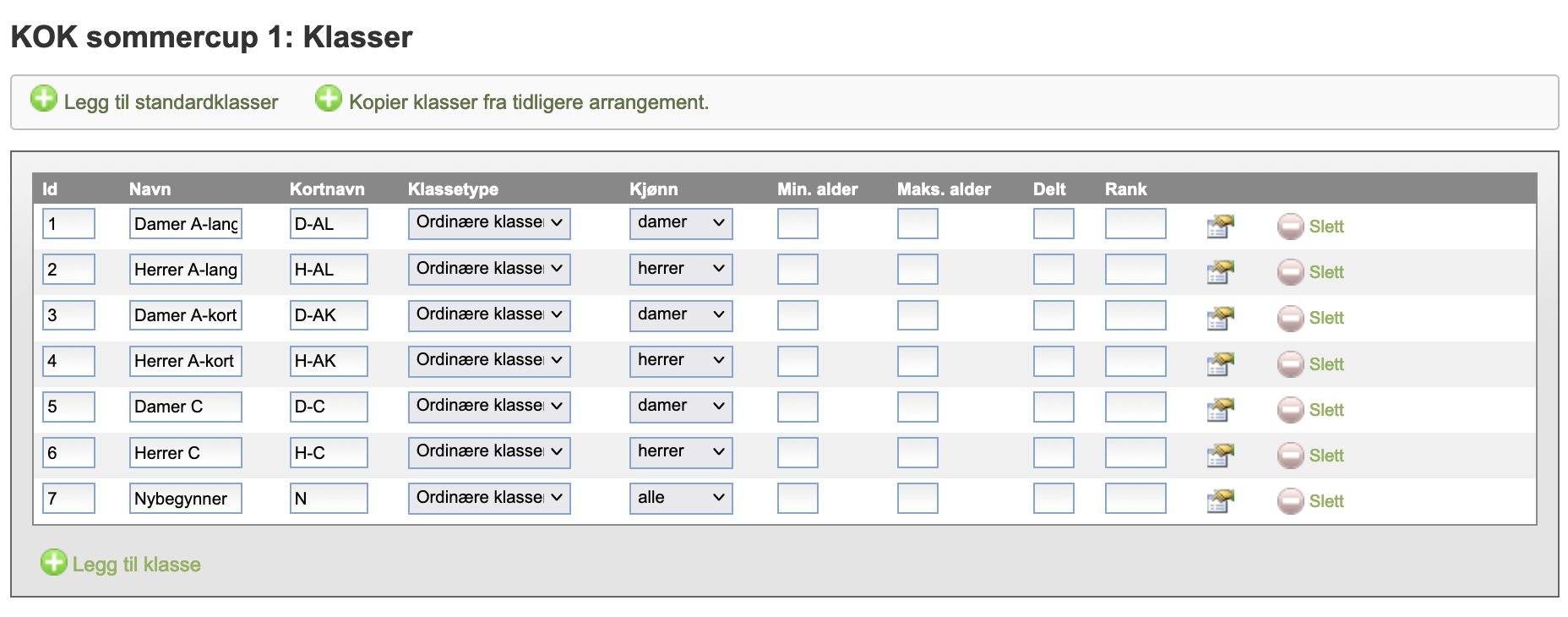
Under påmeldingsavgifter og frister i Eventor så velger du Rediger, avansert visning. Bruk kun ett kontingentnivå (slett de andre).
- Navn på avgift: Påmeldingskontingent
- Beløp: 30 kr
- Til dato: Sett tidspunkt for påmeldingsfrist på Eventor
- Fra og til alder: La disse stå åpne
- Kontingentrekkefølge: sett denne til 20
Merk alle klassene slik at endringen blir gjeldende for alle og trykk Lagre.
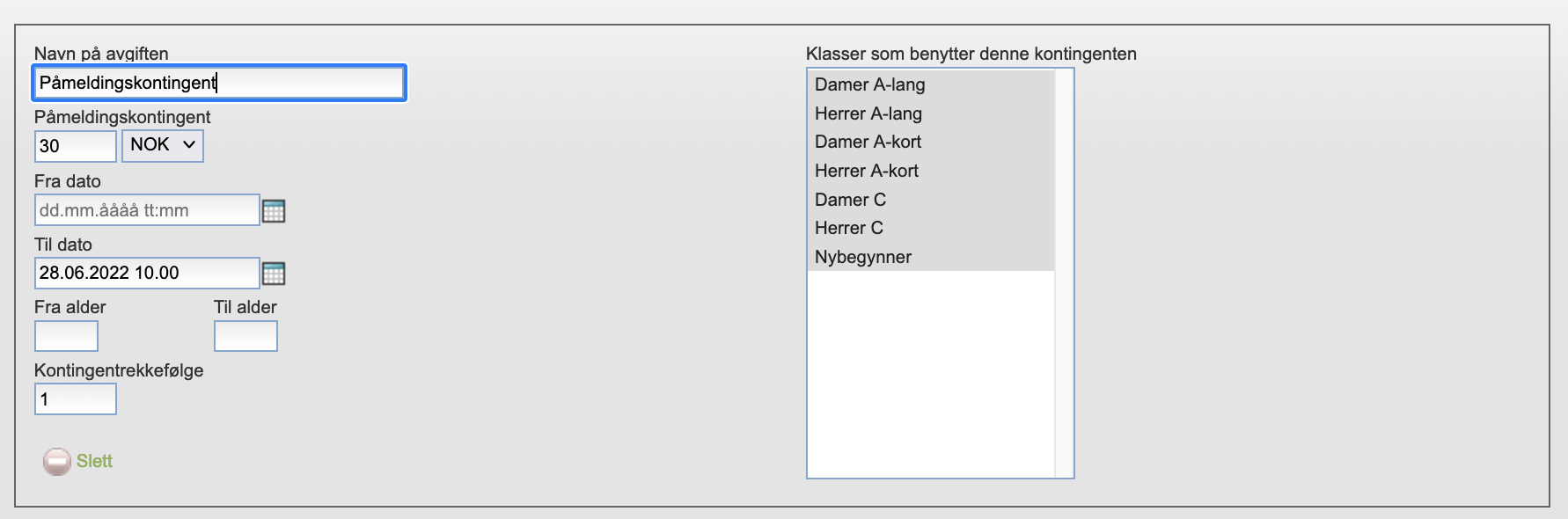
Last inn påmeldte i eTiming og fiks klasser
Opprett et nytt løp i eTiming med riktig navn, dato og første starttid.
I eTiming velger du menyvalget Data → Datautveksling eventor og hent påmeldinger til løpet. Dette henter ned deltakere, klasser, klubber og informasjon om påmeldingskontingenter.
Sette innstillinger for klassene
Vi er nødt til å gjøre noen endringer på klassene slik at det blir riktig for Sommercupen:
- Vi ønsker å bruke brikketid og fristart i alle klasser.
- Nybegynner skal ha urangert resultatliste uten tider.
- Nybegynner bør ha kjønnskode
Xfor å unngå at eTiming gir oss feilmeldinger
Du kan sette disse valgene for klassene manuelt, eller du kan gjøre dem automatisk ved hjelp av SQL-spørringer.
Gjøre endringer på klassene manuelt
For å gjøre det manuelt så velger Bruk alltid brikketid og Fristart for hver klasse. For klasse Nybegynner så endrer du Tidtakingstype til Ikke vis tid og kjønnskoden til X.
Gjøre endringer på klassene med SQL
For å bruke SQL åpner du menyvalget Diverse → Spørring. Kopier alle linjene nedenfor og lim inn i SQL-vinduet (ta bort teksten sql i vinduet hvis det står der allerede) og trykk på Kjør spørring knappen.
update class
set
sex = 'X',
entryfee1 = 30,
entryfee2 = 30,
entryfee3 = 30,
freestart = True,
direct = True,
timingtype = iif(
class like 'N-%pen' or class = 'Nybegynner' or class = 'N', 2, 0
);
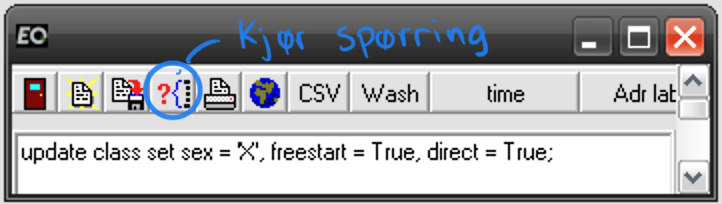
Se eTiming database for mer informasjon om databasens oppbygning og spørringer.
Løyper og poster i Purple Pen og eTiming
For å få en feilfri import av løypene fra Purple Pen til eTiming så må Purple Pen fila klargjøres etter prinsippene som blir beskrevet under. Jeg anbefaler at løypelegger gjør denne jobben før hen sender løypa til tidtaker.
Hovedprinsipp: Bruk samme løypenummer i innbydelse, Purple Pen og eTiming
Jeg anbefaler å bruke oppsettet fra starten av dette dokumentet, der løype 1 er den lengste løypa og løype 4 er nybegynnerløypa.
Klargjøring av løyper i Purple Pen
- Løyperekkefølgen i Purple Pen må være stigende. Altså skal løype 1 (A-lang) ligge lengst til venstre. Endre rekkefølgen med menyvalget
Løyper → Løyperekkefølge. - Løypene bør inneholde løypenummeret i navnet. Du kan gjerne kalle dem
Løype 1,Løype 2osv. - Hver løype må inneholde klasselista. Denne legger du inn under
Løype → Egenskaperi feltetKlasseliste / sekundær tittel. Klasselista skal inneholde navnet på hver klasse adskilt med komma. Det er svært viktig at navnene på klassene skrives på nøyaktig samme måte som kortnavnet i Eventor, det vil som oftest siH-AL,D-ALosv. - Eksporter
.xmlfil medFil → Lag IOF XML-fil. Velg IOF XML 3.0 som filtype iLagre som-dialogboksen som hopper opp. - Lagre også Purple Pen fila slik at du kan laste opp til Livelox.
Import av løyper i eTiming
Fil → Importer → Poster og løyper(eller bruk venstremenyen)- Velg
Behold course ID / course variation. Da får løypene samme løypekode som rekkefølgen de hadde i Purple Pen (løype 1 får kode 1) - Velg IOF XML-fila og pass på at filtypen her også er satt til
IOF XML 3.0. - Hvis du blir spurt om å slette andre løyper: svar ja.
- Når du blir spurt om målpost så kan du gjerne legge inn denne allerede. Vi pleier å bruke 249-postene som målposter, men du kan bruke hvilken som helst kode.
- Dobbeltsjekk at løypene nå har riktig løypekode sammenlignet med løypenummer i innbydelse.
- Åpne klasse-oversikten og sjekk at hver klasse har fått riktige løypenummer.
- Tildel løyper til alle løpere ved å åpne klasse-oversikten og gå til menyvalget
Klasse → Oppdater løypenr på løpere
Startlister
Det er lurt å tildele startnummer til alle løpere før løpet. Dette gjør det litt raskere å behandle løpere som går i mål med ukjente brikkenummer. Tildel startnummer med Start → Startnr tildeling.
Gå til menyvalget Data → Datautveksling eventor og last opp startliste til Eventor. Sjekk på Eventor at den ser korrekt ut.
Skriv ut startlister
Du bør skrive ut startlister. Det gjør det enkelt for en funksjonær som står ved starten å krysse av hvem som faktisk starter løpet – da slipper man å lure på om det fremdeles er noen igjen ute i skogen eller ikke.
Den som står ved starten trenger ikke skrive opp etteranmeldte manuelt. De som har etteranmeldt seg på samlingsplass kommer til å starte.
Utstyrsliste til løpet
Hent følgende utstyr fra Klubbhuset senest dagen før løpet og sørg for at du har sjekket at det fungerer.
På løpsdagen tar du i tillegg med følgende utstyr
Etteranmeldinger på løpet
Legg inn etteranmeldte på løpet ved å åpne løper-oversikten.
- Trykk på
+-tegnet i verktøylinja eller ctrl + N for legge til ny løper. - Fyll inn navn, klasse, klubb og brikkenr.
- Hvis løperen skal låne brikke så kan du trykke på avkrysningsboksen merket
Brikke. Da blir løperen merket med blå farge når hen kommer i mål slik at du vet at du skal samle inn leiebrikken igjen. - Hvis klubben ikke finnes i lista, så er det lurt å velge menyvalget
⛓️🧾 Ny klubbi bunnen av Løper-vinduet.
- Hvis løperen skal låne brikke så kan du trykke på avkrysningsboksen merket
- Hvis løperen er under 21 år så anbefaler jeg også at du skriver inn fødselsdato (eller i det minste fødselsår) i
Født-boksen, f.eks. 1.1.2015. Dette gjør at vi får riktig antall barn, ungdommer og voksne i løpsrapporten som skal leveres.
Tidtaking
Du kan velge å ha tidtaking under løpet (polling) eller ved å lese inn resultatene fra MTR4 i etterkant av løpet (spooling). Å ha tidtaking under løpet krever at en person har dette som arbeidsoppgave, men det gjør også at det blir mindre etterarbeid og det er mulig å tilby liveresultater.
Tidtaking under løpet
Før løpet så starter du tidtakingsmodulen i eTiming og kobler til en MTR4 til avlesning. Nullstill MTR og synkroniser klokka fra PC til MTRen før du begynner å lese av brikker. Guiden hos Agder o-krets fra 2019 har en god forklaring på hvordan du setter opp MTR, åpner tidtakingen og behandler disk/problemer som oppstår gjennom løpet.
Bruk LiveRes for å publisere liveresultater.
Etter at siste starttid er passert (kl 18.30) så gir du status Ikke startet på alle løpere som ikke har startet.
Trykk på 4. Under arrangementet i venstremenyen og Ikke fullførte løpere → ✔️.
Resultater
Sjekk at resultatene ser riktige ut ved å velge 4. Under arrangementet → Uoffisiell resultatliste i venstremenyen.
Publiser resultater etter løpet via Data → Datautveksling eventor. Hvis du får en feilmelding (for eksempel feil første starttid) så kan du forsøke å krysse av for valget Api nøkkel i opplasting før du laster opp på nytt, eller gjøre en manuell opplasting av resultatene 👇.
Hvis det ikke er mulig å gjøre Datautveksling med Eventor så kan det være at det fungerer å laste opp resultatene manuelt. For å gjøre dette må du:
- Lag en IOF XML 3.0 fil med resultatene ved å gå til
Data → Datautveksling Eventor. I linjenDatautveksling fra nedlastede XML filervelger duVis → Lag resultatlistefil. - Gå til løpet i
Eventor → Rediger → Dataoverføringer → Last opp resultatliste - Finn fram
iofres.xmlsom ligger i databasemappa →htmlfiler.
Løpsrapport
Etter løpet skal man levere løpsrapport til Norges Orienteringsforbund. Denne leveres digitalt i Eventor. Etter å ha lastet opp resultatlistene vil du i arrangementssiden i Eventor se at neste steg er å levere løpsrapporten.
Du trenger å finne ut antall løpere i ulike aldergrupper for å levere inn løpsrapporten:
- Fra og med 21 år
- 17–20 år
- 13–16 år
- Til og med 12 år
- Småtroll
- Ukjent alder
Du kan telle disse ganske enkelt selv i løper-oversikten (velg listevisning og sorter etter Født-kolonnen). Du kan også telle dem ved å bruke SQL-spørringen nedenfor ved å lime inn hele spørringen i Diverse → Spørring. Resultatet er antallet startede i hver alderskategori.
select
abs(sum((year(date())-year(fodt) >= 21 and status like '[ABDSXZY]' and class not like 'NOCLAS'))) as Over21,
abs(sum((year(date())-year(fodt) >= 17) and (year(date())-year(fodt) <= 20) and status like '[ABDSXZY]' and class not like 'NOCLAS')) as 17til20,
abs(sum((year(date())-year(fodt) >= 13) and (year(date())-year(fodt) <= 16) and status like '[ABDSXZY]' and class not like 'NOCLAS')) as 13til16,
abs(sum((year(date())-year(fodt) <= 12) and status like '[ABDSXZY]' and class not like 'NOCLAS')) as Under12,
abs(sum((fodt is null) and status like '[ABDSXZY]' and class not like 'NOCLAS')) as UkjentAlder
from name;
Terjes guide fra 2019
Terje Urfjell laget en fin guide fra 2019 til bruk av eTiming for Agderkarusellen som ligger på kretsens hjemmesider. Det er veldig mye her som er nyttig for tidtaking til sommercup også.